电脑内存卡被锁定怎么解封?解封后如何使用?
2
2025-07-06
在使用笔记本电脑时,了解其内存大小对于运行程序和存储数据至关重要。本文将详细介绍笔记本电脑内存查看及容量判断的步骤,帮助用户准确掌握自己的设备配置,确保笔记本性能的最优化。
在了解如何查看内存之前,我们需要确认笔记本电脑支持的内存类型。这可以通过查阅笔记本的用户手册或说明书来完成,或者访问笔记本制造商的官方网站查询相应型号规格。常见的笔记本内存类型包括DDR2、DDR3、DDR4和DDR5。
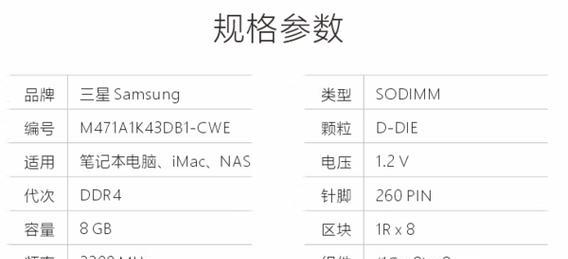
Windows系统查看内存
1.使用任务管理器:
在任务栏空白处右键点击,选择“任务管理器”或者按`Ctrl+Shift+Esc`快捷键打开。
在任务管理器窗口中,切换至“性能”标签页。
在“性能”标签页下方找到“内存”,点击它。
在打开的页面上,您可以看到内存的总大小、已使用内存、空闲内存以及内存的使用率。
2.使用系统信息工具:
按`Win+R`键打开运行对话框,输入`msinfo32`命令后按回车。
macOS系统查看内存
1.使用活动监视器:
打开“Finder”,在菜单栏选择“前往”→“实用工具”→“活动监视器”。
在活动监视器窗口中,点击左上角的“内存”标签。
在页面的右上角,您会看到“物理内存”和“空闲内存”等信息。
“总物理内存”即表示您的笔记本内存容量。
2.查看关于本机信息:
点击屏幕左上角的苹果标志,然后选择“关于本机”。
在弹出的窗口中,您会看到“内存”一项,显示了笔记本的内存容量。
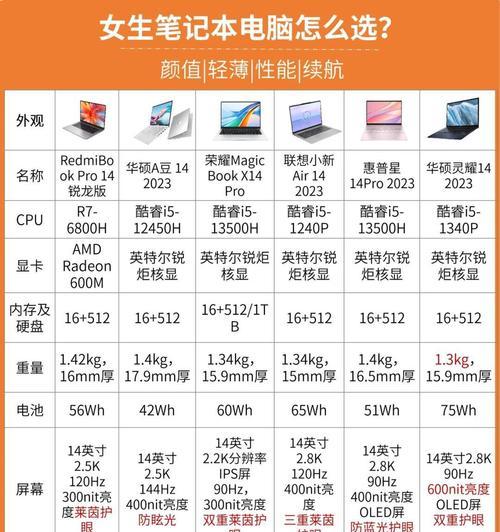
如果您希望通过第三方软件来更详尽地查看电脑内存信息,可以使用一些专业的硬件检测工具。CPU-Z、Speccy等软件可以提供非常详尽的硬件信息,包括内存类型、速度、大小、通道数等。
以CPU-Z为例:
1.下载并安装CPU-Z软件。
2.打开软件后,点击“Memory”标签页,可以看到内存的相关信息。
3.如果需要查看内存的详细信息,可以点击“SPD”标签页,这里会详细列出每个插槽上内存条的信息。

判断笔记本内存容量是否充足,通常需要考虑以下因素:
操作系统和版本:不同的操作系统对内存的需求不同。64位的Windows10或Windows11系统会推荐至少有8GB以上的内存。
日常使用需求:如果仅进行基本的网页浏览、文档编辑,4GB8GB内存通常已足够。但对于玩游戏、运行大型软件或进行多任务处理,建议8GB以上。
未来升级计划:如果计划在未来使用更高需求的软件或游戏,可以考虑提前升级内存。
本文详细介绍了如何在不同操作系统下查看笔记本电脑的内存容量,以及如何使用第三方软件获取更深入的内存信息。通过上述方法,您可以轻松了解和判断自己笔记本的内存状态,确保设备的流畅运行。若您的笔记本内存容量不足,还可以根据指导选择合适的内存升级方案,以满足您的使用需求。
版权声明:本文内容由互联网用户自发贡献,该文观点仅代表作者本人。本站仅提供信息存储空间服务,不拥有所有权,不承担相关法律责任。如发现本站有涉嫌抄袭侵权/违法违规的内容, 请发送邮件至 3561739510@qq.com 举报,一经查实,本站将立刻删除。